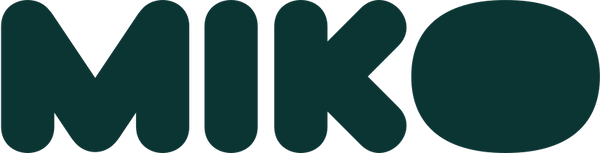Hai completato l'acquisto. Hai tracciato il tuo pacco. E ora, finalmente è il giorno che attendevi: Miko 3 è appena arrivato a casa tua!
È difficile immaginare qualcosa di più bello dell'arrivo di un nuovissimo Miko 3, ma le sorprese non finiscono qui, perché la configurazione è sincronizzata. Segui la guida rapida riportata di seguito per completare la configurazione in cinque fasi, così potrai passare subito alla parte più divertente: presentare questo piccolo e spiritoso robot al bambino o alla bambina speciale della tua vita.
- Collegati al Wi-Fi
Accendi il tuo Miko 3. A quel punto, segui le indicazioni visualizzate sullo schermo. Cosa prevede la prima fase? Devi collegare il robot al Wi-Fi.
Quando vedrai il messaggio Connettiti al Wi-Fi nella schermata di Miko, assicurati che il robot si trovi nel raggio d'azione della tua rete. Quindi, individua la tua rete nell'elenco delle Reti sicure disponibili.
Trova la tua rete e tocca "Configura". Inserisci la password del Wi-Fi, tocca "Salva" e: voilà! Il tuo piccolo robot si collegherà alla tua rete.
- Seleziona la tua lingua
Una volta che Miko 3 è connesso alla rete Wi-Fi, passa alla fase 2: selezionare la lingua. L'inglese è la lingua predefinita, quindi se è questa la tua preferenza, tocca semplicemente "Avanti". Altrimenti puoi scegliere tra tutte le altre lingue che Miko conosce.
(Suggerimento pro: se vuoi che Miko parli in una lingua diversa dall'inglese, puoi selezionarla anche in seguito da Parent App).
- Completamento del profilo del tuo bambino o della tua bambina
Congratulazioni! Sei già a metà strada del processo di configurazione di Miko 3. Quando ti viene richiesto, completa il profilo del tuo bambino o bambina in modo che Miko possa salutarlo per nome (e augurargli buon compleanno nel suo giorno speciale).
Una volta inseriti il nome e la data di nascita del bambino o della bambina, tocca "Salva" per passare alla fase 4.
- Abbina Miko 3 alla Parent App
Adesso è il momento di abbinare Miko 3 alla tua Parent App. Quando vedi il codice QR sullo schermo, scansionalo con lo smartphone. (Se preferisci, puoi anche cercare "Miko Parent App" su App Store o su Google Play.)
Una volta scaricata la Parent App, tocca "Avanti" nella schermata di Miko 3. Vedrai una combinazione di sei lettere e numeri: è il tuo codice di attivazione.
Torna alla Parent App e inserisci il codice nella pagina "Abbinami". Quando l'app è associata al tuo Miko 3, potrai passare alla fase finale della configurazione!
- Aggiornamento del robot all'ultima versione
Quando sullo schermo viene visualizzata la scritta Aggiornamento, fai clic su "Aggiorna ora" e il tuo Miko 3 inizierà ad aggiornarsi. L'operazione non dovrebbe richiedere più di qualche minuto, ma se vuoi conoscere lo stato di avanzamento dell'aggiornamento, puoi visualizzare la percentuale sullo schermo.
Una volta che il download avrà raggiunto il 100%, ci vorranno alcuni minuti per installare l'aggiornamento e poi avrai finito di configurare Miko 3 e potrai iniziare a divertirti!
BONUS: inizia a esplorare con Miko 3

Ora che hai completato la configurazione, è il momento della parte migliore: presentare il piccolo studente a Miko 3.
Man mano che Miko e il tuo bambino o bambina si conoscono, ci sarà sempre qualcosa di nuovo da esplorare. Esorta tuo figlio o tua figlia a provare una delle app presenti nella scheda Talents, oppure scopri le divertenti conversazioni che si svolgono nella sezione Tidbits.

Puoi anche rompere il ghiaccio con una domanda! Chiedi a tuo figlio o tua figlia di dire: "Hello Miko". Una volta che Miko entra in modalità ascolto, chiedi: "Puoi ballare per me?". Poi guarda il robot che si muove (e invita anche tuo figlio o tua figlia a imitarlo).

Abbiamo reso la configurazione di Miko 3 una procedura semplice e veloce, in modo che il tuo bambino o la tua bambina possa iniziare a divertirsi subito. Ma se hai bisogno di aiuto, siamo qui per te. Inviaci un'e-mail all'indirizzo support@miko.ai per qualsiasi dubbio sulla configurazione. Puoi anche chattare direttamente con i nostri addetti all'assistenza attraverso la funzione chat di Miko 3 Parent App. E una volta che il tuo bambino o la tua bambina avrà incontrato Miko, scrivici un messaggio per farci sapere come sta andando!